curso de powerpoint xp online
Powerpoint Xp- Lección 4:
Activar y Seleccionar Diapositivas
Para
activar una diapositiva existen diversas maneras:
Hacer click sobre el icono ![]() de
la diapositiva en la ficha esquema.
de
la diapositiva en la ficha esquema.
Utilizar la barra de desplazamiento
vertical del área de la diapositiva o los botones ![]() y
y ![]() , situados
debajo.
, situados
debajo.
Para seleccionar varias fichas, utilizar el método habitual de
selección en Windows con los iconos de la ficha esquema o con las
miniaturas.
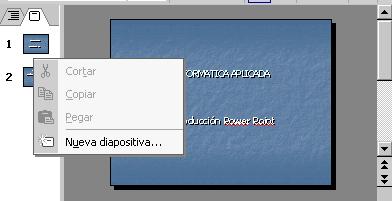
Para
seleccionar diapositivas consecutivas, mantener pulsado la tecla
Mayúsculas.
Para seleccionar diapositivas no consecutivas, mantener pulsado
la tecla Control.
4.1.Añadir y eliminar diapositivasPara añadir una nueva diapositiva:
Hacer click entre dos miniaturas de diapositiva o, en la ficha esquema activar la diapositiva previa a la nueva diapositiva.
Elegir Nueva diapositiva en el menú insertar o en el menú contextual.
Para eliminar diapositivas:
Seleccionas la diapositivas que se desean eliminar.
Elegir Eliminar diapositiva en el menú Edición o en el menú contextual asociado a la selección.
O bien, pulsar la tecla Suprimir o la tecla Retroceso
4.2.Diseño de la diapositivaUna diapositiva puede incluir diversos objetos. Los diseños de Power Point facilitan la tarea de incluir y organizar cada uno de estos objetos en la diapositiva.
Seleccionas las diapositivas a las que se desea aplicar un diseño determinado.
Elegir Formato/Diseño de la diapositiva. Aparecerá el panel de tareas Diseño de la diapositiva.
Hacer click sobre cualquiera de los diseños ofrecidos en el panel de tareas. Utilizar la barra de desplazamiento para moverse por la ventana y ver todos los diseños.

Los diseños se encuentran clasificados según el tipo de contenido: sólo texto, sólo objetos, texto y objetos y otros diseños.
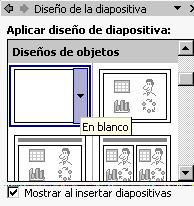
Las diapositivas tienen un diseño asociado. Para crear un diseño propio, seleccionar en blanco dentro del grupo Diseños de objetos del panel de tareas de diseño diseño de la diapositiva.
Aunque los marcadores de posición de texto están vacíos, una pequeña muestra indica el formato que tendrá el texto al introducirlo.Al seleccionar un diseño que incluya algún objeto, se puede decidir el tipo deseado sin más que hacer click en alguno de los botones que aparecen dentro del área reservada al objeto.